피벗 테이블을 만드는 방법 피벗 테이블에 대한 자세한 자습서
- WBOYWBOYWBOYWBOYWBOYWBOYWBOYWBOYWBOYWBOYWBOYWBOYWB앞으로
- 2024-02-22 17:28:221565검색
PHP 편집자 Xinyi가 자세한 피벗 테이블 생성 튜토리얼을 제공합니다. 피벗 테이블은 사용자가 대량의 데이터를 빠르게 분석하고 패턴을 발견하는 데 도움을 주는 강력한 데이터 분석 도구입니다. 이 자습서에서는 기본 개념부터 시작하여 피벗 테이블을 만들고, 사용자 지정하고, 분석하는 방법을 단계별로 안내합니다. 초보자이든 숙련된 사용자이든 이 튜토리얼을 통해 피벗 테이블을 만드는 기술을 쉽게 익힐 수 있으며 데이터 분석 작업에 더 많은 가능성을 제공합니다.
WPS에서 피벗 테이블로 만들 콘텐츠를 선택한 후 피벗 차트를 생성하면 완성됩니다.
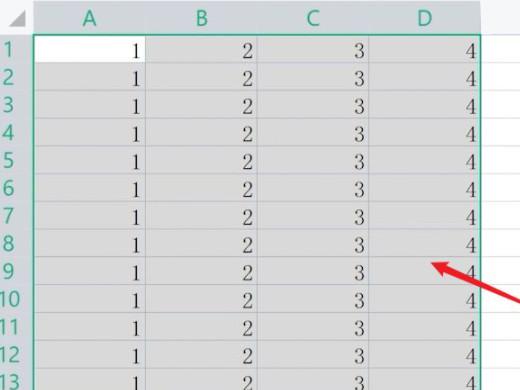
튜토리얼 적용
모델: Lenovo AIO520C
시스템: Windows10 Professional
버전: WPS Office13.0.503.101
분석
1먼저 테이블 홈페이지에서 피벗 테이블로 만들어야 할 컨텐츠를 선택하세요.
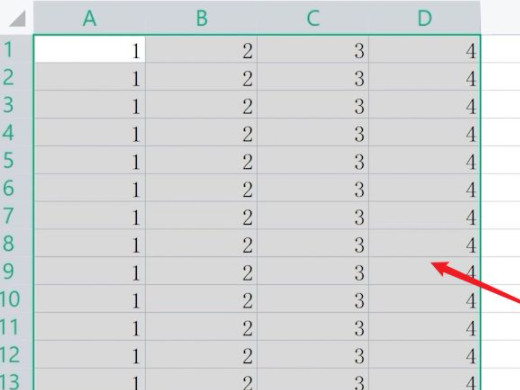
2그런 다음 메뉴 모음에서 삽입을 클릭한 다음 피벗 차트를 클릭하세요.
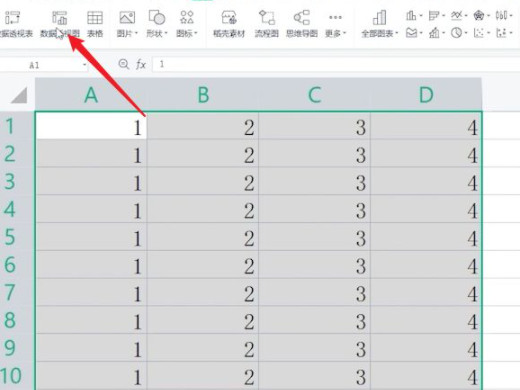
3그런 다음 팝업 피벗 차트 만들기 패널에서 확인을 클릭하여 생성하세요.
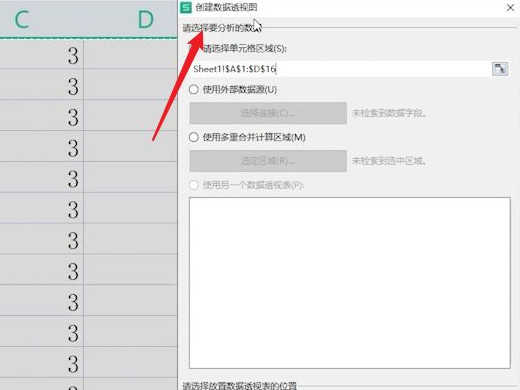
4마지막으로 오른쪽 필드 목록의 데이터를 확인하여 생성합니다.
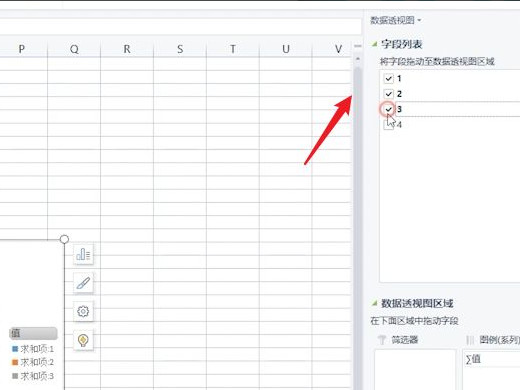
보충: 피벗 테이블을 만드는 곳
1수정할 테이블을 열고 삽입 메뉴에서 피벗 테이블을 선택하세요.
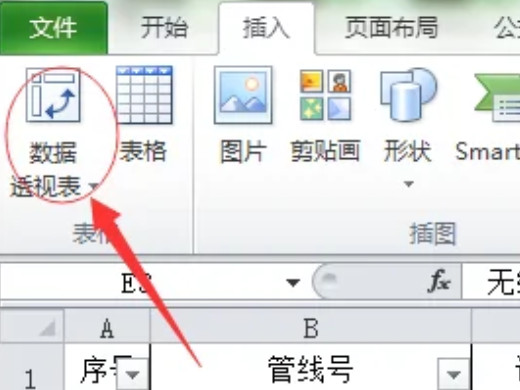
2통계가 필요한 데이터를 선택하세요. 기본적으로 전체가 선택되어 있습니다. 일부만 선택해야 하는 경우에는 마우스 왼쪽 버튼을 누른 채 프레임을 드래그하여 선택하세요.
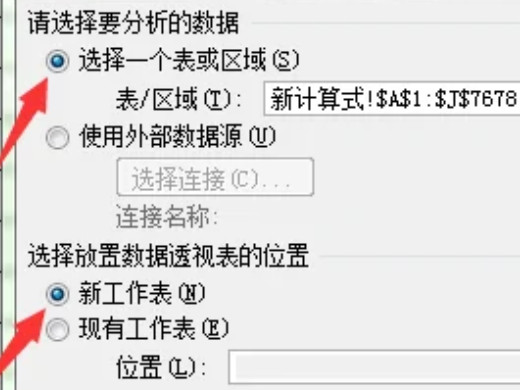
3그런 다음 계산해야 하는 콘텐츠에 따라 적절하게 선택하세요.
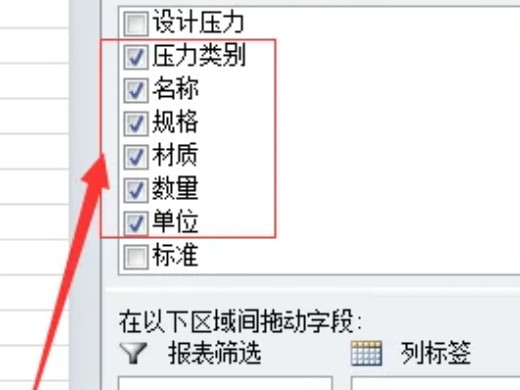
4그런 다음 오른쪽 하단에 있는 왼쪽 행 라벨의 수량을 오른쪽 값으로 드래그하세요.
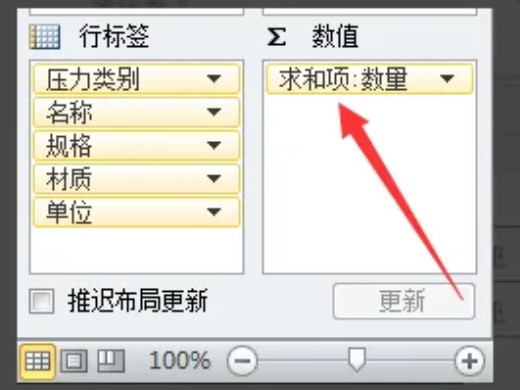
5다음으로 도구 모음에서 옵션을 클릭하세요.
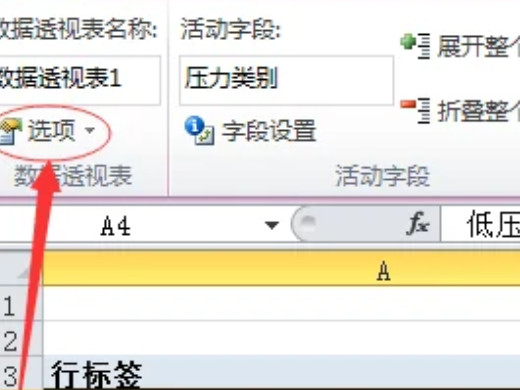
6표시 탭을 선택하고 클래식 피벗 테이블 레이아웃 앞의 확인란을 선택하세요.
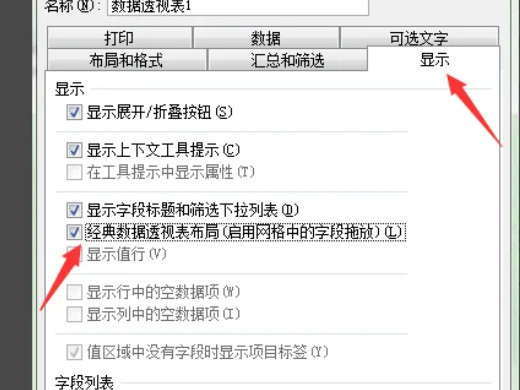
7드디어 피벗 테이블이 완성되었습니다.
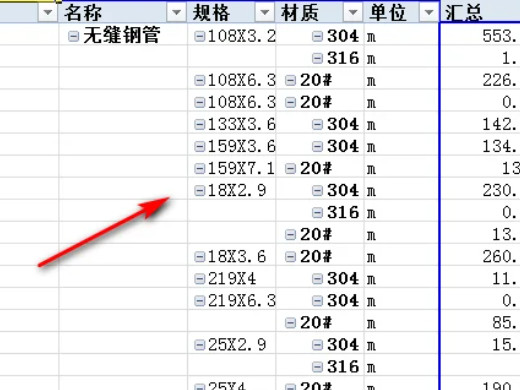
요약/메모
파일 이름에 대괄호 []를 포함하지 마십시오. 그렇지 않으면 데이터 소스가 유효하지 않게 되며 데이터 영역의 첫 번째 줄에는 제목에 대한 빈 필드가 포함될 수 없습니다. 그렇지 않으면 프롬프트 필드가 유효하지 않게 됩니다.
위 내용은 피벗 테이블을 만드는 방법 피벗 테이블에 대한 자세한 자습서의 상세 내용입니다. 자세한 내용은 PHP 중국어 웹사이트의 기타 관련 기사를 참조하세요!

